So installieren und konfigurieren Sie UFW - eine unbekannte Firewall in Debian/Ubuntu

- 2634
- 815
- Miriam Bauschke
Da Computer miteinander verbunden sind, wachsen die Dienste schnell. Email, Sozialen Medien, Online Shop, Plaudern bis Webkonferenzen sind Dienste, die vom Benutzer verwendet werden. Auf der anderen Seite mag diese Konnektivität nur ein Doppel-Messer. Es ist auch möglich, schlechte Nachrichten an diese Computer wie zu senden Virus, Malware, Trojaner-Apps sind einer von ihnen.
 Installieren Sie die UFW -Firewall
Installieren Sie die UFW -Firewall Das Internet, da das größte Computernetzwerk nicht immer mit guten Menschen gefüllt ist. Um sicherzustellen, dass unsere Computer / Server sicher sind, müssen wir es schützen.
Einer der Muss -Komponenten auf Ihrem Computer / Servern ist Firewall. Aus Wikipedia, Eine Definition ist:
In Computing ist eine Firewall ein Software- oder Hardwarebasis-Netzwerksicherheitssystem, das den eingehenden und ausgehenden Netzwerkverkehr durch Analyse der Datenpakete steuert und feststellt, ob sie auf der Grundlage des angewandten Regelsatzes zulässig sind oder nicht.
Iptables ist eine der Firewall, die von Servern weit verbreitet ist. Es ist ein Programm, mit dem eingehende und ausgehende Verkehr auf dem Server basierend auf einer Reihe von Regeln verwaltet wird. Im Allgemeinen darf nur vertrauenswürdige Verbindung den Server eingeben. Aber Iptables läuft im Konsolenmodus und es ist kompliziert. Diejenigen, die mit Iptables -Regeln und -befehlen vertraut sind, können den folgenden Artikel lesen, in dem beschrieben wird, wie man Iptables Firewall verwendet.
- Grundlegende Iptables (Linux Firewall) Anleitung
Installation von UFW Firewall in Debian/Ubuntu
Um die Komplexität der Einstellung zu verringern Iptables, Es gibt viel Frontled. Wenn Sie rennen Ubuntu Linux, Sie werden finden UFW als Standard -Firewall -Tool. Fangen wir an, darüber zu erkunden UFW Firewall.
Was ist UFW
Der UFW (Unkomplizierte Firewall) ist ein Frontend für die am häufigsten verwendeten Iptables Firewall Und es ist für Host-basierte Firewalls gut bequem. UFW gibt einen Rahmen für die Verwaltung Netfilter, sowie eine Befehlszeilenschnittstelle zur Steuerung der Firewall bereitzustellen. Es bietet benutzerfreundliche und einfach zu verwendende Oberfläche für Linux -Neulinge, die mit Firewall -Konzepten nicht sehr vertraut sind.
Auf der anderen Seite hilft die gleichen komplizierten Befehle den Administratoren, komplizierte Regeln mithilfe der Befehlszeilenschnittstelle festzulegen. Der UFW ist ein stromaufwärts für andere Verteilungen wie z Debian, Ubuntu Und Linux Mint.
Grundnutzung UFW
Überprüfen Sie zunächst, ob UFW wird mit dem folgenden Befehl installiert.
$ sudo dpkg-Get-Selections | Grep UFW UFW Installation
Wenn es nicht installiert ist, können Sie es verwenden geeignet Befehl wie unten gezeigt.
$ sudo apt-Get Installieren Sie UFW
Bevor Sie verwenden, sollten Sie überprüfen, ob UFW läuft oder nicht. Verwenden Sie den folgenden Befehl, um es zu überprüfen.
$ sudo UFW Status
Wenn Sie Status gefunden haben: inaktiv, Es bedeutet, dass es nicht aktiv oder deaktiviert ist.
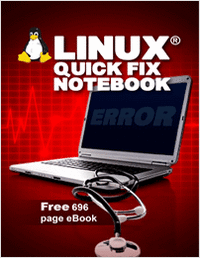
NEU! Ein unverzichtbares E -Book für jeden Linux -Administrator!Kostenlos 696 Seiten eBook herunterladen
Aktivieren / Deaktivieren von UFW
Um dies zu aktivieren, müssen Sie nur den folgenden Befehl in das Terminal eingeben.
$ sudo UFW Enable Firewall ist aktiv und aktiviert beim Systemstart
Um es zu deaktivieren, geben Sie einfach ein.
$ sudo ufw deaktivieren
Listen Sie die aktuellen UFW -Regeln auf
Nachdem die Firewall aktiviert ist, können Sie Ihre Regeln in sie hinzufügen. Wenn Sie sehen möchten, welche Standardregeln sind, können Sie eingeben.
$ sudo UFW Status wortreich
Probenausgabe
Status: Aktive Protokollierung: Am (niedrig) Standard: Verweigern (eingehalten), erlauben (ausgehende) neue Profile: Überspringen Sie $
So fügen Sie UFW -Regeln hinzu
Wie Sie sehen, wird standardmäßig jede eingehende Verbindung abgelehnt. Wenn Sie Ihren Computer abrufen möchten, müssen Sie den richtigen Port zulassen. Zum Beispiel möchten Sie zulassen ssh Verbindung. Hier ist der Befehl, es zuzulassen.
Erlauben den Zugriff
$ sudo UFW Erlauben Sie SSH [sudo] Passwort für Pungki: Regel hinzugefügt Regel hinzugefügt (v6) $
Wenn Sie den Status erneut überprüfen, sehen Sie eine solche Ausgabe wie diese.
$ sudo UFW Status zu Aktion von------------ -------
Wenn Sie viele Regeln haben und Zahlen für alle Regeln im laufenden Fliegen einfügen möchten, verwenden Sie den Parameter nummeriert.
$ sudo UFW Status nummeriert zu Aktion von ------ ----------- ------ [1] 22 Anywhere [2] 22 Anywhere erlauben (v6)
Die erste Regel besagt, dass eingehende Verbindung zu Port 22 aus Überall, beide TCP oder UDP Pakete sind erlaubt. Was ist, wenn Sie zulassen möchten? TCP Nur Paket? Dann können Sie den Parameter hinzufügen TCP nach dem Hafen Nummer. Hier ist ein Beispiel mit Beispielausgabe.
$ sudo UFW Erlauben Sie SSH/TCP, von ------ ----------- ------ 22/TCP überall zulassen 22/TCP überall zulassen (v6)
Zugriff verweigern
Die gleichen Tricks werden an angewendet Leugnen Regel. Sagen Sie, Sie wollen es FTP verweigern Regel. Sie müssen also nur tippen.
$ sudo ufw verweigern FTP zum Handeln von ------ ----------- ------ 21/TCP überall verweigern
Hinzufügen eines spezifischen Ports
Manchmal haben wir einen benutzerdefinierten Port, der keine Standards folgt. Nehmen wir an, wir ändern die SSH -Port auf unserer Maschine von 22, hinein 2290. Dann, um den Port zuzulassen 2290, Wir können es so hinzufügen.
$ sudo ufw erlauben wirksam von------------
Es ist auch möglich, dass Sie hinzufügen können Hafenbereich in die Regel. Wenn wir den Port von öffnen wollen von 2290 - 2300 mit TCP Protokoll, dann wird der Befehl so sein.
$ sudo ufw erlauben 2290: 2300/TCP zu Aktion von ------ ----------- ------ 2290: 2300/TCP Ermöglichen Sie überall 2290: 2300/TCP. v6)
Während Sie verwenden möchten UDP, Verwenden Sie einfach den folgenden Befehl.
$ sudo ufw erlauben 2290: 2300/UDP von ------ ----------- ------ 2290: 2300/UDP überall 2290: 2300/UDP überall zulassen v6)
Bitte denken Sie daran, dass Sie sagen müssenTCP' oder 'UDP„Ansonsten erhalten Sie eine ähnliche Fehlermeldung wie unten.
Fehler: Muss 'TCP' oder 'UDP' mit mehreren Ports angeben
Hinzufügen spezifischer IP
Früher haben wir Regeln hinzugefügt, basierend auf Service oder Hafen. Mit UFW können Sie auch Regeln basierend auf hinzufügen IP Adresse. Hier ist der Beispielbefehl.
$ sudo ufw erlauben ab 192.168.0.104
Sie können auch a verwenden Subnetzmaske Um den Bereich weiter zu bringen.
$ sudo ufw erlauben Form 192.168.0.0/24 zu handeln von------------ ------ Überall zulässt 192.168.0.104 Anywhere erlauben 192.168.0.0/24
Wie Sie sehen können, begrenzt aus dem Parameter nur die Verbindungsquelle. Während das Ziel - das dargestellt wird durch Zu Spalte - ist Überall. Sie können das Ziel auch mit 'verwalten' verwalten 'Zu'Parameter. Lassen Sie uns das Beispiel sehen, um den Zugriff auf den Zugriff zu ermöglichen Port 22 (ssh).
$ sudo ufw erlauben jedem Port 22 22
Der obige Befehl ermöglicht den Zugriff von überall und von jedem Protokoll auf Port 22.
Parameter kombinieren
Für spezifischere Regeln können Sie auch die IP -Adresse kombinieren, Protokoll Und Hafen. Nehmen wir an, wir möchten eine Regel erstellen, die die Verbindung nur von IP 192 einschränken.168.0.104, nur Protokoll TCP und zu Port 22. Dann ist der Befehl unten wie unten.
$ sudo ufw erlauben ab 192.168.0.104 Proto -TCP an einen beliebigen Port 22
Syntax zum Erstellen einer Verweigerung der Regel ist ähnlich wie die zulässige Regel. Sie müssen nur den Parameter ändern erlauben Zu leugnen.
Regeln löschen
Irgendwann müssen Sie möglicherweise Ihre vorhandene Regel löschen. Wieder einmal mit UFW Es ist einfach, Regeln zu löschen. Von der obigen Beispiel haben Sie unten eine Regel und möchten sie löschen.
Zu handeln von------------ ------ 22/TCP erlauben 192.168.0.104 21/tcp überall zulassen 21/tcp überall zulassen (v6)
Es gibt zwei Methoden zum Löschen von Regeln.
Methode 1
Der folgende Befehl wird löschen Regeln, die den Service entsprechen ftp. Also die 21/TCP was bedeutet ftp Port wird gelöscht.
$ sudo ufw delete erlauben ftp
Methode 2
Wenn Sie jedoch versuchten, die erste Regel am obigen Beispiel mit dem folgenden Befehl zu löschen.
$ sudo ufw delete erlauben ssh oder $ sudo ufw delete erlauben 22/tcp
Möglicherweise finden Sie eine Fehlermeldung wie z.
Die nicht existierende Regel nicht löschen konnte, konnte nicht existierende Regel löschen (v6)
Dann können Sie diesen Trick machen. Wie oben erwähnt, können Sie die Anzahl der Regel anzeigen, um anzugeben, welche Regel wir löschen möchten. Lassen Sie es Ihnen es Ihnen zeigen.
$ sudo UFW Status nummeriert von------------ ------ [1] 22/TCP erlauben 192.168.0.104 [2] 21/TCP überall [3] 21/TCP überall zulassen (v6)
Dann können Sie die erste Regel verwenden. Drücken Sie "y”Wird die Regel dauerhaft löschen.
$ sudo ufw löschen 1 Löschen: Erlauben Sie ab 192.168.0.104 zu einem beliebigen Port 22 Proto TCP fahren mit dem Betrieb fort (y | n)? y
Aus diesen Methoden sehen Sie den Unterschied. Methode 2 werde fragen Benutzerbestätigung Vor dem Löschen der Regel während Methode 1 ist nicht.
Wie man Regeln zurücksetzt
In einer Situation möchten Sie vielleicht löschen / zurücksetzen alle Regeln. Sie können es durch eingeben.
$ sudo UFW Zurücksetzen alle Regeln auf installierte Ausfälle zurückzusetzen. Fahren Sie mit dem Betrieb fort (y | n)? y
Wenn Sie drücken “y", Dann UFW Sichern Sie alle vorhandenen Regeln, bevor Sie den Zurücksetzen Ihres UFW durchführen. Das Zurücksetzen der Regeln deaktiviert auch Ihre Firewall. Sie müssen es erneut aktivieren, wenn Sie es verwenden möchten.
Erweiterte Funktionalität
Wie ich oben sagte, kann die UFW -Firewall in der Lage sein, alles zu tun, was Iptables tun können. Dies wird durch die Verwendung verschiedener Sätze von Regelnungsdateien erreicht, die nichts anderes sind als iptables-restore entsprechende Textdateien. Fine Tuning UFW und/oder zusätzliche Iptables -Befehle platzieren, die nicht über den Befehl UFW zulässig sind, ist eine Frage der Bearbeitung mehrerer Textdateien.
- /etc/Standard/UFW: Die Hauptkonfiguration für Standardrichtlinien, IPv6 -Unterstützung und Kernelmodule.
- /etc/ufw/vor [6].Regeln: Regeln in diesen Dateien werden berechnet, bevor die Regeln über den Befehl UFW hinzugefügt werden.
- /etc/ufw/nach [6].Regeln: Regeln in diesen Dateien werden berechnet, nachdem alle Regeln über den Befehl UFW hinzugefügt wurden.
- /etc/ufw/sysctl.Conf: Kernel -Netzwerk -Tunables.
- /etc/ufw/ufw.Conf: Legt fest, ob UFW im Boot aktiviert ist oder nicht.
Abschluss
UFW Als Frontend für Iptables machen Sie sicherlich eine einfache Schnittstelle zum Benutzer. Benutzer müssen sich nicht an eine komplizierte Iptables -Syntax erinnern. UFW auch verwenden 'einfaches Englisch'als Parameter.
Erlauben, leugnen, zurücksetzen sind einer von ihnen. Ich glaube, dass es da draußen noch viel mehr iptables Front-End gibt. Aber definitiv ist UFW eine der besten Alternativen für Benutzer, die ihre Firewall schnell, einfach und natürlich sicher einrichten möchten. Bitte besuche UFW Manual Page durch Eingabe von Mann ufw Weitere Details.
- « Einrichten des „NTP -Servers (Network Time Protocol) in RHEL/Centos 7 einrichten
- Meine Geschichte #2 dr. S P Bhatnagars Linux -Reise »

